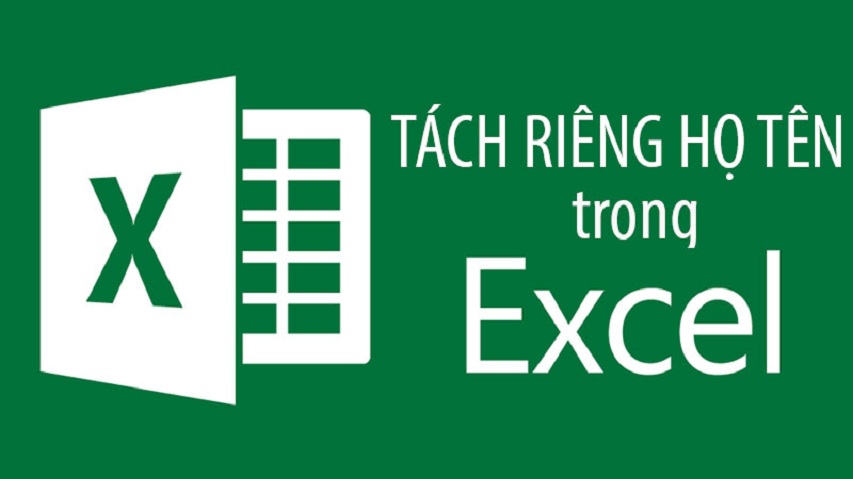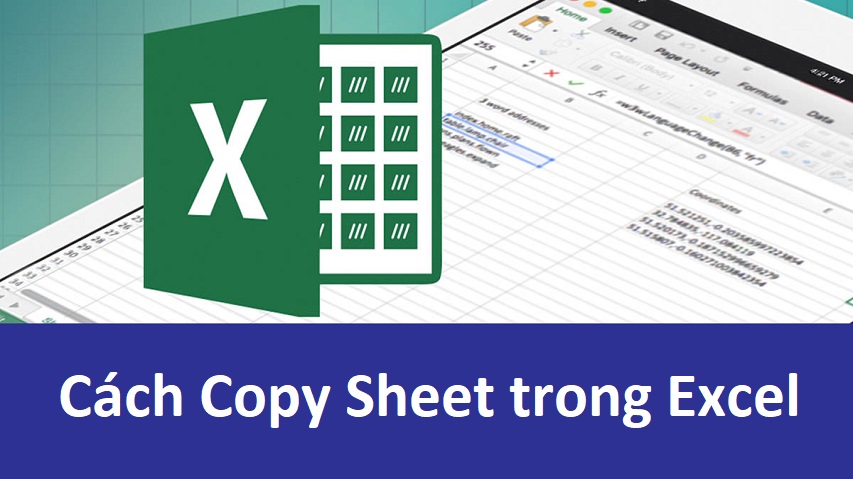Cách cố định dòng cột tiêu đề trong Excel đa số được những người làm bên kế toán, kiểm toán và thủ kho sử dụng. Tại sao bạn phải sử dụng tính năng cố định dòng, cột tiêu đề trong excel? Khi nào thì nên sử dụng, lúc nào thì không nên? Với những trường hợp thống kê hàng hóa, sản phẩm hay chấm công thường phải sử dụng rất nhiều trang. Những lúc thế này, bạn nên sử dụng tính năng này để thuận tiện hơn trong quá trình làm việc. Bên cạnh đó, khi người khác xem bảng thống kê của bạn thì họ sẽ cảm thấy vô cùng hài lòng và chuyên nghiệp. Còn nếu như bảng thống kê của bạn chỉ có một trang duy nhất thì không nên dùng. Cách làm thì cũng khá đơn giản thôi, chỉ cần đọc bài viết này là đã có thể thực hiện được.

Mục Lục
Cách cố định dòng trong Excel
– Điều đầu tiên và quan trọng nhất khi thực hiện cố định dòng chính là xác định vị trí con trỏ chuột. Chẳng hạn như bảng thống kê lương tháng của bạn có đến 50 dòng và bạn muốn cố định hai dòng đầu tiên (dòng tên bảng thanh toán lương tháng và dòng STT ). Để có thể cố định 2 dòng này bạn chỉ cần đặt con trỏ chuột tại dòng thứ 3 ô thứ 1 (Ô (A, 3)).
– Sau khi đã đặt con trỏ chuột xong, các bạn chọn View –> Freeze Panes để hoàn tất quá trình cố định.
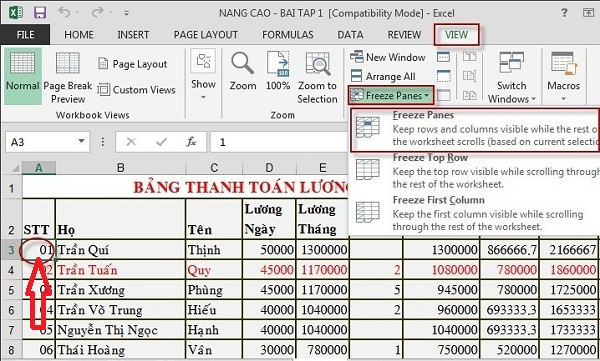
Và kết quả sau khi dòng được cố định là dù bạn kéo chuột xuống tới bất kì dòng nào thì bạn vẫn sẽ nhìn thấy 2 dòng đầu tiên. Ngoài ra, nếu chỉ cố định dòng đầu tiên thì bạn có thể chọn Freeze Top Row trong mục View.
Cách cố định cột trong Excel
– Để cố định cột bạn cũng cần phải xác định vị trí đặt con trỏ chuột. Hiện tại có 2 cách đặt như sau:
- Cách 1: Khi bạn muốn cố định cột đầu tiên (hoặc cột n) thì bạn chỉ cần đặt con trỏ chuột tại ô đầu tiên của cột thứ 2 (hoặc cột n + 1) . Lưu ý, tất cả những cột nằm phía trước cột đặt con trỏ chuột điều sẽ được cố định. Ở đây, mình cố định cột STT nên mình sẽ đặt con trỏ chuột tại vị trí ô (B, 2).
- Với cách 2, bạn buộc phải bôi đen toàn bộ cột sau cột được cố định. Nếu bạn cần cố định cột STT thì bạn cần phải bôi đen toàn bộ cột Họ. Cách làm này theo mình thì mất nhiều thời gian hơn nên khuyên các bạn nên dùng cách 1 để xác định vị trí con trỏ chuột.
– Sau khi đã xác định được vị trí con trỏ chuột rồi thì chỉ cần chọn View -> Freeze Panes.
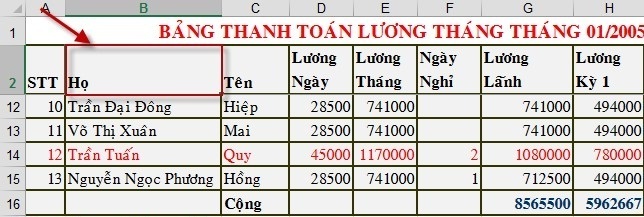
– Nếu bạn chỉ có nhu cầu cố định cột đầu tiên không thì hãy chọn Freeze Panes -> Freeze First Column.
Cách cố định cả cột và dòng
Ngoài ra, nếu bạn muốn cố định cả cột và dòng luôn thì cũng đơn giản thôi.
– Ví dụ như bạn muốn cố định cột thứ nhất ( STT ) và dòng 1+2 thì chỉ cần đặt con trỏ chuột tại vị trí ô (C, 3).
– Cuối cùng cứ chọn View –> Freeze Panes để hoàn tất quá trình cố định.
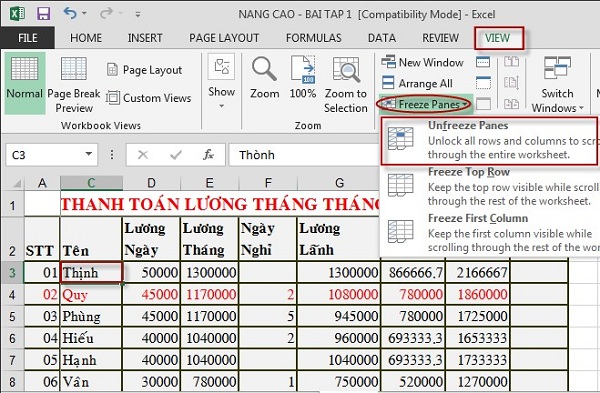
Xem thêm:
Lời kết
Với bài hướng dẫn này, mình hi vọng sẽ giúp ích được cho các bạn khi làm việc trên Excel. Qua quá trình cố định mình nhận thấy bước quan trọng và cơ bản nhất để cố định dòng và cột là cần xác định đúng vị trí con trỏ chuột. Các bạn nên quan tâm và chú trọng vấn đề cơ bản này. Chúc các bạn thành công!